ด้วยเครื่องมือพิเศษเฉพาะในโปรแกรม Adobe Photoshop แม้แต่มือใหม่ก็สามารถเพิ่มกล้ามเนื้อในภาพถ่ายได้ และคุณไม่จำเป็นต้องมีทักษะพิเศษใดๆ สำหรับสิ่งนี้

มันจำเป็น
Adobe Photoshop CS 2 หรือสูงกว่า
คำแนะนำ
ขั้นตอนที่ 1
เปิดภาพต้นฉบับใน Adobe Photoshop ในการดำเนินการนี้ ให้คลิกที่เมนู "ไฟล์" -> "เปิด" ค้นหาภาพของคุณและดับเบิลคลิก คุณยังสามารถลากรูปภาพด้วยเมาส์โดยตรงไปยังพื้นที่ทำงานของโปรแกรม
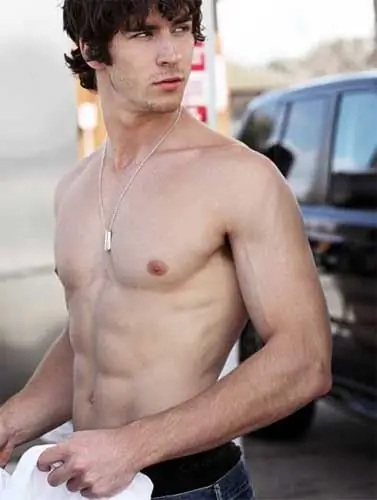
ขั้นตอนที่ 2
สะดวกในการขยายกล้ามเนื้อใน Photoshop โดยใช้ฟิลเตอร์พลาสติก ค้นหาในเมนู "ตัวกรอง" แล้วเปิดขึ้น อันที่จริง นี่ไม่ใช่แค่ฟิลเตอร์ แต่เป็นโปรแกรมทั้งหมดที่ให้คุณปรับแต่งรูปภาพได้ด้วยวิธีใดวิธีหนึ่ง: โดยการยืดและทำให้องค์ประกอบบางอย่างของภาพประกอบเสียรูป ขั้นแรก ให้ขยายภาพด้วยเครื่องมือ Loupe จากนั้นใช้เครื่องมือ “นิ้ว” และเริ่มเพิ่มปริมาณกล้ามเนื้อ ในการทำเช่นนี้ ให้เลื่อน "นิ้ว" ไปที่ขอบของกล้ามเนื้อ กดปุ่มซ้ายของเมาส์แล้วค่อย ๆ ขยับเส้นขอบนี้ ในการดำเนินการดังกล่าวอย่างถูกต้องและเชื่อถือได้ คุณจำเป็นต้องมีความเชี่ยวชาญด้านกายวิภาคศาสตร์ หรือมีตัวอย่างว่ากล้ามเนื้อขนาดใหญ่อาจมีลักษณะอย่างไรต่อหน้าคุณ
หลังจากที่คุณทำเสร็จแล้ว และผลลัพธ์จะเหมาะกับคุณ ยอมรับการเปลี่ยนแปลง (ปุ่ม "ตกลง")
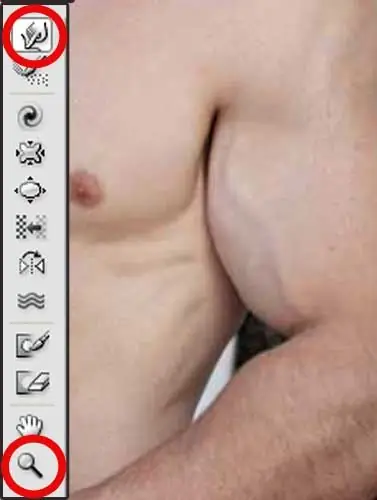
ขั้นตอนที่ 3
คุณสามารถทำให้กล้ามเนื้อบางส่วนสว่างขึ้นเล็กน้อย และทำให้รอยพับที่ยกขึ้นมืดลงเล็กน้อย ช่างภาพและศิลปินมืออาชีพรู้ดีว่ายิ่งพื้นที่ในภาพสว่างขึ้นเท่าใด พื้นที่นั้นก็จะยิ่งปรากฏใกล้ขึ้นเท่านั้น และในทางกลับกัน ใช้ประโยชน์จากหลักการนี้ ทำให้เงามืดลงเล็กน้อยและทำให้ไฮไลท์สว่างขึ้น ซึ่งทำได้ง่ายมาก ตัวอย่างเช่น การใช้เครื่องมือชื่อเดียวกัน: "Dimmer" และ "Dodge" ซึ่งพบได้ในแถบเครื่องมือ Photoshop

ขั้นตอนที่ 4
บันทึกภาพที่เสร็จแล้ว จากเมนูไฟล์ ให้คลิกบันทึกเป็นหรือบันทึกสำหรับเว็บและอุปกรณ์ ระวัง: หากคุณเพียงแค่คลิก "บันทึก" คุณจะสูญเสียภาพต้นฉบับ เนื่องจากโปรแกรมจะแทนที่ด้วยภาพใหม่






